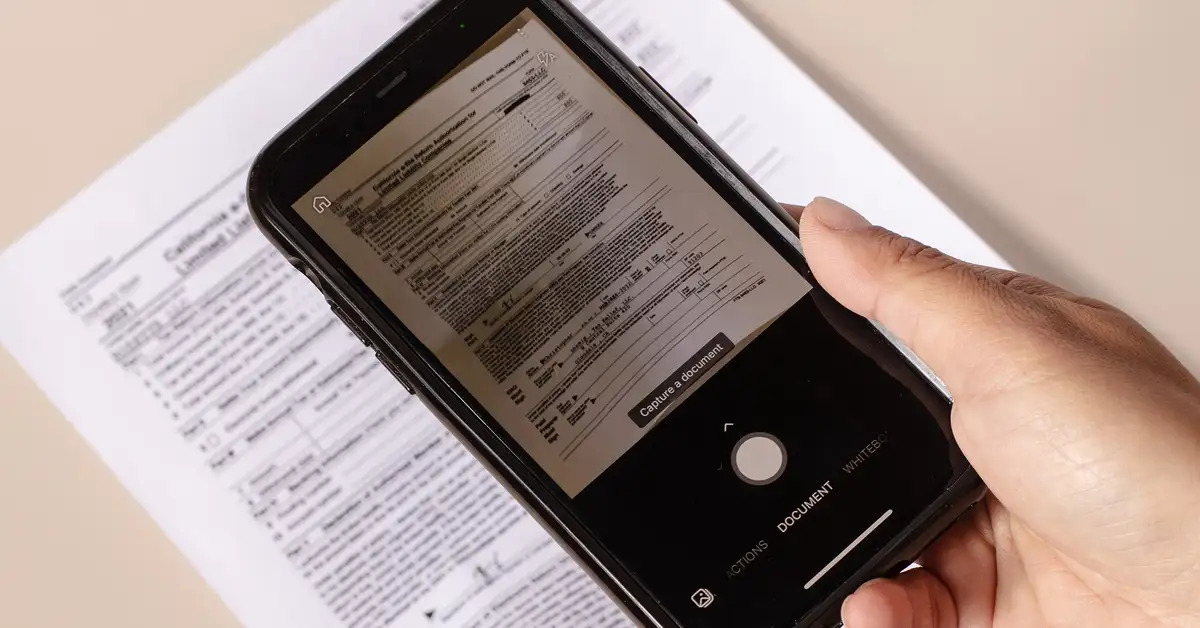
Πως σκανάρω με το κινητό 5 τρόποι
Δεν είναι λίγες οι φορές που θα αναρωτηθούμε πως σκανάρω με το κινητό έγγραφα ή άλλα χρήσιμα χαρτιά. Συνήθως σκαναρισμένα έγγραφα θα ζητηθούν από τις δημόσιες υπηρεσίες, εφορία, πανεπιστήμιο ή ακόμα θα χρειαστούν σε αγοραπωλησίες σπιτιών, αυτοκίνητων και καταστημάτων.
Στις μέρες μας πλέων η αγορά ενός scanner σαρωτή δεν είναι και η πρώτη μας επιλογή διότι η σάρωση εγγράφων δεν είναι καθημερινό πρόβλημα. Επίσης υπάρχουν αρκετοί εκτυπωτές laser ή inject που διαθέτουν scanner όπως αυτό το scanner printer που προτείνουμε και είναι διαθέσιμος σε πολύ λογική τιμή.
Η εύκολη λύση λοιπόν είναι να σκανάρουμε έγγραφα με την βοήθεια του κινητού τηλεφώνου που
δια θέτει λειτουργικό σύστημα Android ή είναι iPhone. Παρακάτω προτείνουμε 5 τρόπους για να σκαναρεις έγγραφα εύκολα και απλά. Δες μερικά ακόμα κόλπα για το κινητό, αν σε ενδιαφέρει να μάθεις περισσότερα.
Οδηγός: Πως σκανάρω με το κινητό
Πως σκανάρω με το κινητό
Για να σκανάρετε με ένα Android κινητό, χρειάζεστε μια εφαρμογή σάρωσης που μπορεί να συνδεθεί με την κάμερα του κινητού σας και να αναγνωρίζει τα δεδομένα που σκανάρετε. Υπάρχουν πολλές εφαρμογές σάρωσης διαθέσιμες στο Google Play Store, οπότε μπορείτε να αναζητήσετε μια που να ταιριάζει στις ανάγκες σας.
Όταν εγκαταστήσετε την εφαρμογή σάρωσης στο κινητό σας, ανοίξτε την και επιτρέψτε την πρόσβαση στην κάμερα του κινητού. Στη συνέχεια, απλώς τοποθετήστε το αντικείμενο που θέλετε να σκανάρετε μπροστά από την κάμερα και εστιάστε το. Η εφαρμογή θα προσπαθήσει να αναγνωρίσει τα δεδομένα και να επεξεργαστεί την πληροφορία. Ανάλογα με τον τύπο της εφαρμογής, μπορείτε να σκανάρετε απλούς κώδικες QR, γραμμωτούς κώδικες, έγγραφα ή ακόμα και πλαστικές κάρτες.
Αξίζει να σημειωθεί ότι η ποιότητα της κάμερας του κινητού σας μπορεί να επηρεάσει την ακρίβεια της σάρωσης.
1. Με την βοήθεια δωρεάν προγράμματος
Πως σκανάρω με το κινητό, πρώτος τρόπος. Το camscanner θα είναι η πρώτη επιλογή σου, λόγο ότι είναι εύκολη η χρήση του και παρέχεται δωρεάν . Για να το εγκαταστήσεις στα Android
θα το κατεβάσεις πρώτα το camscanner για android. Αν διαθέτεις Iphone τότε το camscanner θα camscanner για ios.
Αφού το εγκαταστήσεις με ένα δυο κλικ θα μπορέσεις να σκαναρεις οποιοδήποτε έγγραφο εύκολα και σε πολύ καλή ανάλυση. Από εκεί και μετά αφού αποθηκεύσεις το ψηφιακό έγγραφο στο κινητό θα μπορείς να το επεξεργαστείς η να το στείλεις με email όπου χρειαστεί η έχει ζητηθεί .
Πως λειτουργεί το πρόγραμμα για να σκαναρεις έγγραφα με το κινητό; Πολύ εύκολα, θα τοποθετήσεις το έγγραφο σε ένα σημείο με καλό φωτισμό.
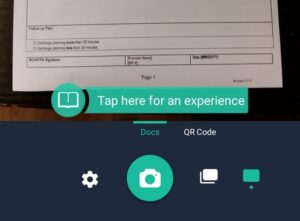
Δηλαδή κοντά σε ένα παράθυρο ή κάτω από μια λάμπα και μετά θα ξεκινήσεις την εφαρμογή . Μετά θα κεντράρεις το έγγραφο με την κάμερα του κινητού και θα πατήσεις πλήκτρο.
Μετά την λήψη φωτογραφίας (scan) το ίδιο το πρόγραμμα θα μαρκάρει την περίμετρο του εγγράφου και θα κόψει τα σημεία που δεν χρειάζονται.
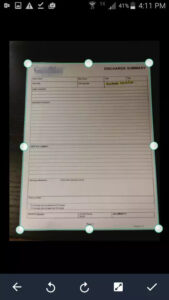
Δηλαδή αν σκανάρεις το έγγραφο που έχεις τοποθετήσει σε ένα καφέ γραφείο τότε το πρόγραμμα θα αναγνωρίσει τι υπάρχει στην περίμετρο του εγγράφου και θα το κόψει. Το τελικό αποτέλεσμα θα είναι μόνο ότι υπάρχει στο έγγραφο και πιστέψτε μας ίσως αυτός ο τρόπος να είναι καλύτερος και από ένα επιτραπέζιο scanner σαρωτή! Με το camscanner είναι βέβαιο οτι θα λύσεις το πρόβλημα πως σκανάρω με το κινητό.
2. Σκανάρε με την φωτογραφική μηχανή του κινητού
Πως σκανάρω με το κινητό, δεύτερος τρόπος. Αν ο παραπάνω τρόπος φαίνεται δύσκολος τότε υπάρχει ένας ακόμα ευκολότερος που θα χρειαστεί μόνο καλό φωτισμό και το κινητό σου.
Για να καταφέρεις να σκαναρεις το έγγραφο πρώτα θα το τοποθετήσεις σε σημείο με καλό φωτισμό. Δηλαδή κοντά σε ένα παράθυρο ή κάτω από ένα λαμπατέρ. Συμβουλή, θα διαλέξεις ώρες τις ημέρας που ο φωτισμός θα είναι επαρκής αν χρησιμοποιήσεις το παράθυρο.
Για παράδειγμα το μεσημέρι είναι μια καλή ώρα με επαρκή φωτισμό, αντίστοιχα το απόγευμα και κατά την δύση του ήλιου, δεν είναι κατάλληλη ώρα για την φωτογράφηση – σκαναρισμα εγγράφων. Αν χρησιμοποιήσεις λαμπατέρ ή φωτιστικό γραφείου θα προσέξεις απαραίτητα να διαθέτει λευκό φωτισμό στην λάμπα και όχι να διαθέτει λάμπα με smooth κίτρινη απόχρωση.
Αφού έχεις τοποθετήσει το έγγραφο στο σημείο που μπορείς να έχεις φωτισμό θα ανοίξεις την κάμερα του κινητού και θα προσπαθήσεις να κεντράρεις το έγγραφο από κοντά.
Τόσο όσο στο περίγραμμα του εγγράφου να μην φαίνεται το background. Δηλαδή, να μην φαίνεται η επιφάνεια του ξύλινου γραφείου η κάποιο άλλο κοντινό αντικείμενο . Αμέσως μετά θα πατήσεις το κουμπί της φωτογράφισης και αυτό ήταν. Τώρα έχεις το έγγραφο σου σκαναρισμενο στο κινητό. Οπότε εύκολα και απλά έλυσες για μια ακόμη φορά το πρόβλημα “πως σκανάρω με το κινητό“.
3. Σκανάρω με OCR και Google drive
Πως σκανάρω με το κινητό, τρίτος τρόπος. Ενώ είχαμε καλύψει με παλαιότερο άρθρο το σάρωση εγγράφων OCR με το tablet και το κινητό επανερχόμαστε με μια νέα αντίστοιχη λειτουργία. Που διαθέτει ήδη το κινητό σου αλλά δεν το γνωρίζεις.
Μπορείς άνετα να σκαναρεις το έγγραφο με την κάμερα που περιγράφουμε στην προηγούμενη παράγραφο. Αλλά μπορείς πλέον με την βοήθεια της google να περάσεις με OCR το κείμενο ώστε να μπορείς να το κάνεις edit όπου και εάν χρειαστεί.
Για να αποκτήσεις λοιπόν δωρεάν OCR στα Ελληνικά για στο σαρωμένο σκαναρισμενο έγγραφο θα κάνεις χρήση της υπηρεσίας google drive.
Μέσα εκεί υπάρχει εφαρμογή ocr και ανιχνεύει αυτόματα τη γλώσσα στα σαρωμένα αρχεία. Πάμε λοιπόν να δούμε πως λειτουργεί :
Βήμα 1: Μέσω κινητού τηλεφώνου η Laptop, συνδεθείτε στον λογαριασμό σας στο Google Drive.
Βήμα 2: Κάντε κλικ στο Νέο > Μεταφόρτωση αρχείων.
Βήμα 3: Περιηγηθείτε στα αρχεία στον υπολογιστή που βρίσκεστε, μαρκάρετε το αρχείο (α) που θέλετε να μετατρέψετε από PDF ή εικόνα σε κείμενο και κάντε κλικ στο κουμπί Άνοιγμα.
Βήμα 4: Ανεβάστε το σκαναρισμενο αρχείο από το κινητό σας.
Βήμα 4: Το έγγραφο βρίσκεται τώρα στο Google Drive σας. Κάντε δεξί κλικ στο έγγραφο και κάντε κλικ στο Άνοιγμα με > Έγγραφα Google.
Αυτό το εργαλείο που παρέχει η Google είναι μοναδικό για την απλότητα του, την ευστοχία της μετατροπής των χαρακτήρων και παρέχεται δωρεάν.Ενω παράλληλα είναι άλλη μια λύση για το πως σκανάρω με το κινητό.
Σίγουρα είναι το εργαλείο που πιθανά θα χρειαστείτε μετά την σάρωση και θα σας γλυτώσει από πολλές ώρες πληκτρολόγησης.
4. Σκαναρισμα με το Officelens
Πως σκανάρω με το κινητό, τέταρτος τρόπος. Αν διαθέτετε android κινητό όπως για παράδειγμα samsung, lg, xiaomi, huawei, one plus και λοιπά, τότε μπορείς να χρησιμοποιήσεις ένα ακόμη δωρεάν πρόγραμμα για να μετατρέψεις το έγγραφο σου σε ψηφιακή μορφή.
Αυτό το πρόγραμμα δεν είναι άλλο από το Office lens. Το οποίο είναι της Microsoft και διατίθεται δωρεάν αφού το κατεβάσεις από εδώ αν διαθέτεις κινητό με Android.
To δυνατό σημείου το προγράμματος είναι ότι μπορείτε με λιγότερο φωτισμό να σκαναρετε έγγραφα με το κινητό και ότι τα μετατρέπει απ ευθείας σε αρχεία Pdf. Η λειτουργία του είναι πολύ απλή.
Αφού το εγκαταστήσετε και το τρέξετε τότε θα τοποθετήσετε το εγγραφο σας μπροστά από την κάμερα του κινητού τηλεφώνου. Τότε αφού πατήσετε το σχετικό πλήκτρο τότε το Office lens θα αναλάβει όλα τα υπόλοιπα.
Δηλαδή θα μετατρέψει το έγγραφο σε καλή ποιότητας σάρωση και θα το αποθηκεύσει στο κινητό ενώ μπορείτε να το ανεβάσετε στην αγαπημένη σας cloud υπηρεσία.
Τέλος τα καλά νέα είναι το το Office lens διατίθεται και στα Iphones όπως iphone 6, iphone 7, iphone 8, iphone x, iphone 11, iphone 12, iphone 13 και iphone 14. Για τα ios και τα iphones θα το κατεβάσετε από εδώ
Σε γενικές γραμμές το Office lens είναι μικρή σε έκταση εφαρμογή και δεν θα σας δυσκολέψει καθόλου με την χρήση της. Φυσικά είναι μονοδρομος για να λύσετε το πρόβλημα πως να σκανάρω με το κινητό και αν ανήκετε στο οικοσύστημα της Microsoft.
5. Scan με το Adobe Scan
Πως σκανάρω με το κινητό, πέμπτος τρόπος. Για να κάνετε σάρωση εγγράφων με το Adobe Scan στο κινητό σας, ακολουθήστε αυτές τις οδηγίες. Πρώτα απ’ όλα, εγκαταστήστε την εφαρμογή Adobe Scan από το κατάστημα εφαρμογών της συσκευής σας είτε είναι Android είτε iPhone.
Άνοιγμα της εφαρμογής: Αφού εγκαταστήσετε το Adobe Scan, εκκινήστε την εφαρμογή από την αρχική οθόνη του κινητού σας. Θα σας ζητηθεί να συνδεθείτε με το λογαριασμό Adobe σας ή να δημιουργήσετε έναν νέο λογαριασμό, αν δεν έχετε ήδη.
Σάρωση εγγράφων: Στην κύρια οθόνη του Adobe Scan, πατήστε το κουμπί “Σάρωση” για να ξεκινήσετε τη διαδικασία σάρωσης. Στρέψτε την κάμερα του κινητού σας προς το έγγραφο που θέλετε να σαρώσετε και το Adobe Scan θα προσπαθήσει να αναγνωρίσει αυτόματα τα περιεχόμενα.
Προσαρμογή και επεξεργασία: Αφού το Adobe Scan ολοκληρώσει τη σάρωση, μπορείτε να προσαρμόσετε την περιοχή της σάρωσης, να περικόψετε τις άκρες ή να περιστρέψετε το έγγραφο αν χρειαστεί.
Πως να σκανάρω με το Iphone (quick tip)
Τι να προσέξεις με το σκαναρισμα
Το σκαν με το κινητό τηλέφωνο μπορεί να αντιμετωπίσει διάφορα προβλήματα, που μπορούν να οδηγήσουν σε μη ικανοποιητικά αποτελέσματα. Ένα από τα πιο συνηθισμένα προβλήματα είναι η χαμηλή ποιότητα σάρωσης. Η ανάλυση της κάμερας στα κινητά τηλέφωνα μπορεί να μην είναι αρκετά υψηλή για να παράγει καθαρές και ακριβείς εικόνες.
Αυτό μπορεί να οδηγήσει σε ασαφείς γραφές και δυσανάγνωστα κείμενα. Επιπλέον, οι παράγοντες όπως η κίνηση του χεριού κατά τη διάρκεια της σάρωσης μπορεί να προκαλέσουν θολές εικόνες. Αυτό μπορεί να είναι ιδιαίτερα προβληματικό όταν πρέπει να σαρώσετε ακριβή ή λεπτομερή έγγραφα.
Ένα άλλο πιθανό πρόβλημα είναι η ανεπαρκής φωτισμός. Ο κατάλληλος φωτισμός είναι ζωτικής σημασίας για τη σάρωση εγγράφων με το κινητό τηλέφωνο. Αν ο χώρος είναι πολύ σκοτεινός ή αν η πηγή φωτός είναι ανεπαρκής, το αποτέλεσμα μπορεί να είναι ένα αντίγραφο εικόνας με περιορισμένα χαρακτηριστικά.
Συνοψίζοντας
Τα σημερινά smartphones προσφέρουν δυνατότητες σάρωσης (scan) που είναι εύκολες στη χρήση και παρέχουν τη δυνατότητα να μετατρέψετε εγγράφα σε ψηφιακή μορφή με ένα απλό πάτημα του δαχτύλου. Η πρώτη επιλογή είναι να χρησιμοποιήσετε μια εφαρμογή σάρωσης που είναι προεγκατεστημένη στο κινητό σας, όπως η Google Drive, η Microsoft Office Lens ή η Adobe Scan. Εκτός απο αυτές ρίξε μια ματία για τις καλύτερες εφαρμογές smartphone που μπορεί να σε βοηθίσουν στην καθημερινότητα σου.
Αυτές οι εφαρμογές σάρωσης σας επιτρέπουν να τραβήξετε φωτογραφίες των εγγράφων και να τις μετατρέψετε σε PDF ή εικόνες, προσαρμόζοντας αυτόματα τη γωνία και τη σκιά για καλύτερη αναγνωσιμότητα. Έπειτα, μπορείτε να αποθηκεύσετε τα σαρωμένα αρχεία στο κινητό σας ή να τα αποστείλετε μέσω email ή άλλων εφαρμογών.
Μια δεύτερη επιλογή είναι να χρησιμοποιήσετε μια εφαρμογή σάρωσης εγγράφων από το κατάστημα εφαρμογών του κινητού σας, όπως η CamScanner ή η Scanbot. Αυτές οι εφαρμογές προσφέρουν επιπλέον λειτουργίες, όπως επεξεργασία των σαρωμένων εγγράφων, προσθήκη νεώτερων.

Το Camscanner, το χρησιμοποιώ πολλά χρόνια. Είναι φοβερό. Είναι λίγο βαρύ όμως για το κινητό μου (iphone 6)
ρε παιδια σας βγάζει καλά τα έγγραφα ? Εμενα μου τα βγάζει χάλια. Εχετε καμια ιδεα πως να το φτιαξω;
Καταπληκτική ιδέα! Ούτε καν είχα σκεφτεί ότι μπορώ να σκαννάρω με το smartphone! ty guys!!!